Die URI "ms-settings:batterysaver" führt zu den Energiespareinstellungen auf einem Windows 10 und 11 -Computer.
Diese Einstellungen ermöglichen es Benutzern, den Energiesparmodus zu konfigurieren, um die Akkulaufzeit zu verlängern und die Energieeffizienz zu verbessern. In diesem Bereich können Benutzer Anpassungen vornehmen, um den Batterieverbrauch zu optimieren, einschließlich der Verwaltung von Benachrichtigungen und der Aktivierung des Batterysparmodus.
1. ms-settings:batterysaver
2. Die Verfügbarkeit unter Windows
3. Weiter sinnvole Befehle in den Windows Einstellungen
1. Der Befehl ms-settings:batterysaver
1. Öffnen Sie das Befehlsfenster mit Windows + R.2. Setzen Sie den Befehl ein: ms-settings:batterysaver
(Der Befehl lässt sich ebenfalls in einer Desktopverknüpfung verwenden.)
3. Drücken Sie die OK-Taste oder [Enter], um fortzufahren.
(... siehe Bild-1: Punkt 1 bis 3)
Sie haben jetzt Zugriff auf die in Ihrem Windows 10, 11 oder 12 beschriebenen Einstellungen.
Auf diese Weise lassen sich die folgenden Fragen und Probleme klären.
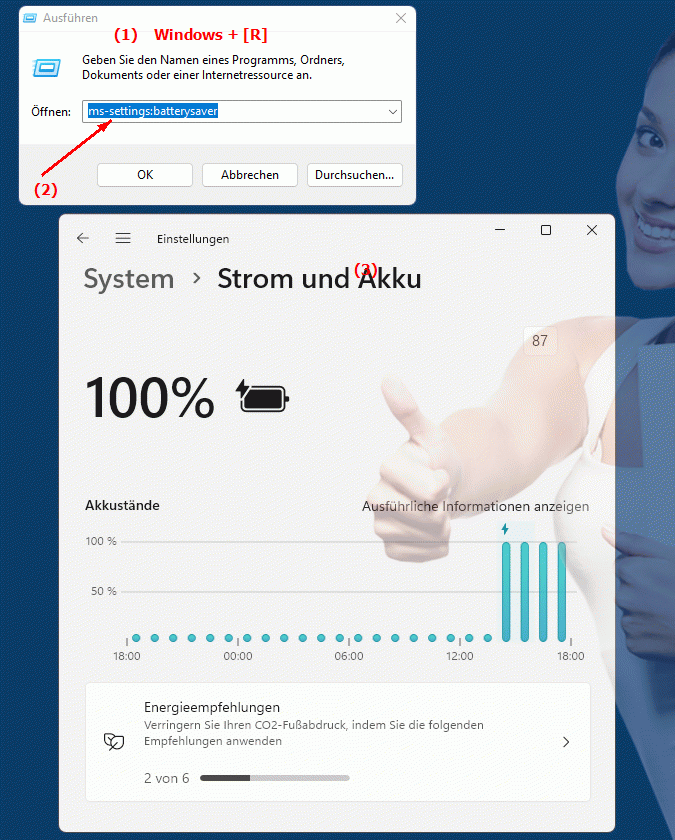
1b. Auf diese Weise lassen sich die folgenden Fragen und Probleme klären.
Wo kann ich auf einem Windows-Computer die Einstellungen für den Batterie-Saver finden?Wie ändere ich die Energiesparmodi-Einstellungen, um die Akkulaufzeit zu verlängern?
Welche Optionen hat der Benutzer zum Optimieren des Batterieverbrauchs in den Einstellungen?
Kann man mithilfe der Windows-Computer-Einstellungen die Akku sparen? Wenn ja, wie geht das?
Was können Nutzer im Bereich "Battery Saver" konfigurieren, um ihren Batterieverbrauch zu optimieren?
Wo finde ich in den Einstellungen die Möglichkeit, Benachrichtigungen für den Battery Saver zu verwalten?
Wie aktiviere ich den Battery Saver Modus auf einem Windows-Computer, um Energie zu sparen?
Welche Funktionen bietet der Batterie-Saver in den Einstellungen von Windows und wie kann man diese verwenden?
Kann man durch die Konfiguration des Battery Savers die Lebensdauer der Akkus verbessern?
In welchem Bereich der Windows-Einstellungen können Nutzer Anpassungen vornehmen, um den Batterieverbrauch zu minimieren?
2. Verfügbar in Windows 10, 11 und 12 zusammen mit den Buildnummern!
Verfügbarkeit in Windows-Versionen
1. Windows 10:
- Verfügbarkeit:
Die URI "ms-settings:batterysaver" ist in Windows 10 verfügbar und führt zu den spezifischen Einstellungen für den Batterysparmodus. Hier können Benutzer Optionen für die Energieeinsparung konfigurieren, einschließlich der automatischen Aktivierung des Batterysparmodus und der Anpassung der Einstellungen für Benachrichtigungen, wenn der Batteriestand niedrig ist.
- Build-Nummer:
Die URI "ms-settings:batterysaver" ist in Windows 10 Version 1703 (Creators Update) und höher verfügbar. Die Funktion ist in den Builds 15063 und höher integriert, da die erweiterten Energiespareinstellungen in diesen Versionen eingeführt wurden.
2. Windows 11:
- Verfügbarkeit:
In Windows 11 ist die URI "ms-settings:batterysaver" ebenfalls verfügbar und führt zu den entsprechenden Energiespareinstellungen. Windows 11 hat die Benutzeroberfläche für Energie- und Akkueinstellungen aktualisiert, bietet jedoch weiterhin Zugriff auf ähnliche Funktionen zur Verwaltung des Batterysparmodus wie in Windows 10.
- Build-Nummer:
Die URI "ms-settings:batterysaver" ist ab Windows 11 Build 22000 verfügbar. Diese Version umfasst die erste Veröffentlichung von Windows 11 und alle nachfolgenden Builds, die diese Energiesparmoduseinstellungen unterstützen.
3. Windows 12:
- Verfügbarkeit:
In Windows 12 wird erwartet, dass die URI "ms-settings:batterysaver" weiterhin verfügbar ist. Windows 12 wird voraussichtlich die bestehenden Energiespareinstellungen beibehalten und möglicherweise zusätzliche Funktionen oder Verbesserungen bieten.
- Build-Nummer:
Die genaue Build-Nummer für Windows 12, die diese URI unterstützt, ist zum Zeitpunkt der Veröffentlichung noch nicht festgelegt. Es wird jedoch erwartet, dass die URI ab der ersten veröffentlichten Build-Nummer von Windows 12 verfügbar sein wird.
Zusammenfassung
Die URI "ms-settings:batterysaver" bietet direkten Zugriff auf die Energiespareinstellungen in den Windows-Einstellungen. Sie ist in Windows 10 ab Version 1703 (Build 15063 und höher) verfügbar und in Windows 11 ab Build 22000 verfügbar. Diese URI wird voraussichtlich auch in Windows 12 verfügbar sein, sobald die erste Build-Nummer veröffentlicht wird. Der Bereich ermöglicht es Benutzern, wichtige Energiespareinstellungen zu konfigurieren, um die Akkulaufzeit zu verlängern und den Energieverbrauch zu optimieren.
